Với phương châm tối đa hóa lợi ích cho khách hàng, Cty TNHH Ngọn Hải Đăng luôn nỗ lực phấn đấu mang đến những sản phẩm, dịch vụ có giá trị hoàn hảo nhất cho khách hàng, khẳng định thương hiệu Ngọn Hải Đăng ở trong và ngoài nước.
Trải quả hơn 7 năm hoạt động trong các lĩnh vực thiết kế - in ấn, thiết kế web, marketing online, quảng bá web …. Cty TNHH Ngọn Hải Đăng đã không ngừng phát triển và khẳng định vị trí của mình tại thị trường trong và ngoài nước; Với quan điểm con người là yếu tố trọng tâm, cốt lõi để xây dựng một đội ngũ chuyên nghiệp với hiểu biết kỹ thuật, lòng nhiệt huyết và thông qua biểu tượng công ty - biểu tượng của ngọn đèn hải đăng là 'Người Dẫn Đường' chúng tôi muốn nói rằng chúng tôi sẽ làm được.
TẦM NHÌN
Nhà in Ngọn Hải Đăng chúng tôi muốn trở thành một doanh nghiệp hàng đầu Việt Nam về lĩnh vực in ấn, có uy tín trên thị trường trong nước và cả thị trường quốc tế.
SỨ MỆNH
- Cty TNHH Ngọn Hải Đăng luôn nỗ lực phấn đấu xây dựng một niềm tin bền vững trong khách hàng, trong các đối tác, trong cộng đồng và trong từng nhân viên nhằm mang lại cho họ những giá trị cao nhất bằng cách:
- Cung cấp cho khách hàng các sản phẩm, dịch vụ có chất lượng phù hợp, giá cả cạnh tranh.
- Học hỏi, xây dựng và hoàn thiện tổ chức để trở thành đối tác tin cậy, chuyên nghiệp và hiệu quả nhất tại thị trường Việt Nam.
- Phát triển bền vững và kinh doanh hiệu quả để phục vụ lợi ích của khách hàng cũng như từng thành viên trong công ty.
- Xây dựng môi trường làm việc, hợp tác và phát triển sự nghiệp tốt nhất cho từng nhân viên. Tăng trưởng của công ty luôn gắn liền với việc nâng cao chất lượng sống và làm việc của mỗi thành viên trong công ty.
TRIẾT LÝ KINH DOANH
- Chất lượng sản phẩm và uy tín thương hiệu là tôn chỉ và là yếu tố hàng đầu tạo nên sự phát triển bền vững của công ty
- Phương châm hành động: Quyết liệt, dám nghĩ, dám làm, dám chịu trách nhiệm.
- Chăm sóc khách hàng: Xây dựng niềm tin bền vững để trở thành đối tác tin cậy và chuyên nghiệp nhất.
- Yếu tố an toàn: Yếu tố rủi ro luôn luôn nằm trong tầm kiểm soát của Cty TNHH Ngọn Hải Đăng.
- Ý thức, tinh thần, trách nhiệm của nhân viên: Phát huy tinh thần thân ái, đoàn kết, hợp lực giữa nhân viên tạo thành một tập thể vững mạnh.
Gửi thư điện tử với Yahoo! Mail
Sau khi bạn đã đăng ký một tài khoản e-mail của Yahoo! Mail, bài này, người viết xin giới thiệu đến bạn một số thao tác cơ bản với hộp thư này.
Mặc định giao diện mà bạn tiếp xúc lần đầu tiên khi đăng nhập hộp thư Yahoo! Mail của mình là giao diện kiểu mới. Ưu điểm của giao diện này là bạn vừa có thể gửi thư, vừa có thể chat trực tiếp với những người có trong danh sách bạn bè (Contatcs) mà không cần cài thêm chương trình Yahoo! Messenger. (Hình 1)
Soạn thư
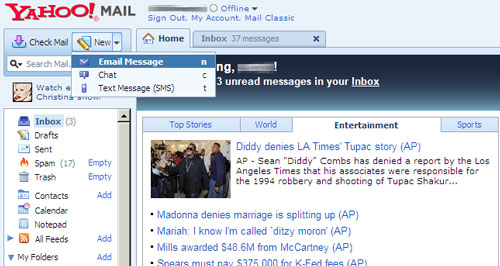
Bạn bấm vào nút xổ xuống bên cạnh biểu tượng New và chọn Email Message để soạn một thư mới. Trong cửa sổ mở ra, đầu tiên, bạn nhập địa chỉ e-mail của người muốn gửi thư vào hộp To (chẳng hạn aaa@yahoo.com). Nếu muốn gửi lá thư này cho nhiều người cùng lúc, bạn nhập tiếp địa chỉ e-mail của những người còn lại vào hộp Cc, nhưng cần lưu ý: giữa mỗi địa chỉ e-mail được ngăn cách bởi một dấu phẩy (chẳng hạn bbb@yahoo.com, aaabbb@gmail.com). Hộp Subject là nơi bạn nhập vào tiêu đề của lá thư muốn gửi (Hình 2).
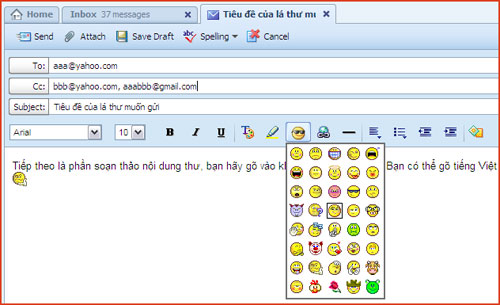
Tiếp theo là phần soạn thảo nội dung thư, bạn hãy gõ vào khung trống phía dưới. Bạn có thể gõ tiếng Việt không dấu hoặc có dấu tùy thích.
Đính kèm tập tin (file) theo thư
Khi có nhu cầu đính kèm theo thư một tập tin hình ảnh hay văn bản quan trọng cần gửi gấp cho người nhận, bạn bấm vào biểu tượng Attach phía trên hộp To. Trong cửa sổ File Upload mở ra, bạn tìm đến vị trí của tập tin tương ứng trong máy tính rồi bấm đôi chuột vào nó (dung lượng tối đa là 10MB). Sau đó, bạn chờ một lát trong khi tập tin được đính kèm vào thư.
Bạn lặp lại thao tác như trên nếu muốn đính kèm thêm những tập tin khác. Mỗi thư gửi kèm tối đa 5 tập tin.
Một số chức năng khác
Ngoài ra, dưới hộp Subject còn gắn thêm một số biểu tượng chức năng khác mà bạn có thể khai thác, thứ tự từ trái sang phải: chọn kiểu font chữ soạn thảo, chọn cỡ chữ, tô đậm chữ, làm nghiêng chữ, gạch dưới chữ, chọn màu cho chữ, chọn màu nền cho chữ, chèn biểu tượng mặt người, tạo siêu liên kết trong thư, chèn thêm dòng phân cách, canh lề cho chữ.
Gửi thư
Hoàn tất mọi thao tác, bạn bấm vào biểu tượng Send để gửi lá thư này đi. Tất cả thư bạn gửi cho người khác sẽ lưu lại trong mục Sent ở khung bên trái.
Đưa địa chỉ người nhận thư vào danh sách liên lạc
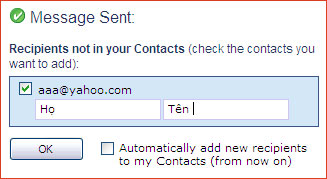
Để tiện cho việc liên lạc với người mà bạn vừa gửi thư trong những lần sau, tại cửa sổ hiện ra sau khi vừa thư đi, bạn hãy đánh dấu chọn vào ô nằm bên trái địa chỉ e-mail của người này, nhập tên gợi nhớ về người này vào 2 hộp trống phía dưới, rồi bấm OK để đưa vào danh sách liên lạc (Contacts) (Hình 3).
Trả lời thư
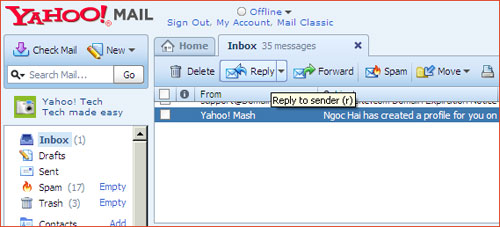
Khi muốn biết có “ai đó” gửi thư cho mình hay không, bạn bấm vào biểu tượng Inbox nằm ở khung bên trái. Nếu có, bạn hãy bấm vào tiêu đề của lá thư tương ứng trong khung bên phải để xem. (Hình 4)
Như một phép lịch sự, bạn hãy trả lời thư cho người này bằng cách bấm vào biểu tượng Reply phía trên. Các thao tác sau đó, bạn thực hiện tương tự như lúc soạn và gửi thư mới, chỉ có điều không cần gõ lại địa chỉ e-mail của người nhận nữa vì nó đã có sẵn trong hộp To.
Xong, bạn bấm vào biểu tượng Send để gửi thư trả lời đi.
Chuyển tiếp thư
Việc này được áp dụng trong trường hợp có người gửi một lá thư đến bạn, và bạn lại muốn chuyển tiếp nội dung của lá thư này cho người thứ ba.
Sau khi mở thư muốn chuyển, bạn bấm vào biểu tượng Forward phía trên. Trong cửa sổ mở ra, bạn nhập địa chỉ e-mail của người muốn chuyển thư vào hộp To. Các thao tác sau đó cũng tương tự như soạn và gửi thư mới, nhưng bạn lưu ý là không được xóa nội dung thư dưới dòng Forwarded Message.
Lưu ý
Một số người ưa thích giao diện kiểu mới của Yahoo! Mail, trong khi số khác chỉ quen với kiểu giao diện cổ điển. Muốn quay trở về với giao diện cổ điển, bạn bấm vào dòng Mail Classic nằm phía trên cùng, rồi bấm tiếp vào nút Switch to Yahoo! Mail Classic. (Hình 5)
Một vài điểm khác biệt của Yahoo! Mail Classic so với Yahoo! Mail kiểu mới:
1. Không có tính năng chat trong hộp thư.
2. Bạn bấm nút Compose để soạn thư mới. Trong cửa sổ mở ra, bạn bấm vào chữ Add CC khi muốn gửi thư cho nhiều người, và bấm nút Attach Files > Browse để gửi kèm file. (Hình 6)
3. Bấm vào nút Check Mail khi muốn biết có người nào gửi thư đến cho mình hay không.
Các thao tác còn lại tương tự Yahoo! Mail kiểu mới.
Lưu ý:
Khi muốn chuyển từ Yahoo! Mail Classic về với giao diện Yahoo! Mail kiểu mới như lúc đầu, bạn bấm vào chữ Options nằm phía trên góc phải, rồi bấm tiếp vào dòng chữ Try it now!


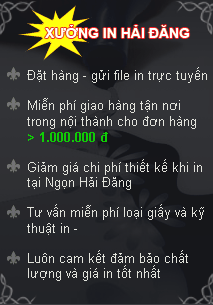






.gif)
